Hinweis
Für den Zugriff auf diese Seite ist eine Autorisierung erforderlich. Sie können versuchen, sich anzumelden oder das Verzeichnis zu wechseln.
Für den Zugriff auf diese Seite ist eine Autorisierung erforderlich. Sie können versuchen, das Verzeichnis zu wechseln.
Mit dem Menüband-Designer können Sie Menübänder in MFC-Anwendungen erstellen und anpassen. Ein Menüband ist ein Ui-Element (User Interface), das Befehle in logische Gruppen organisiert. Diese Gruppen werden auf separaten Registerkarten in einem Streifen über dem oberen Rand des Fensters angezeigt. Das Menüband ersetzt die Menüleiste und Symbolleisten. Ein Menüband kann die Benutzerfreundlichkeit der Anwendung erheblich verbessern. Weitere Informationen finden Sie unter "Menübänder". Die folgende Abbildung zeigt ein Menüband.
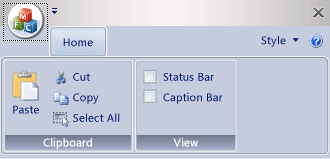
In früheren Versionen von Visual Studio mussten Menübänder durch Schreiben von Code erstellt werden, der die MFC-Menübandklassen wie CMFCRibbonBar-Klasse verwendet. In Visual Studio 2010 und höher stellt der Menüband-Designer eine alternative Methode zum Erstellen von Menübändern bereit. Erstellen und anpassen Sie zunächst ein Menüband als Ressource. Laden Sie dann die Menübandressource aus Code in der MFC-Anwendung. Sie können sogar Menübandressourcen und MFC-Menübandklassen zusammen verwenden. Sie können beispielsweise eine Menübandressource erstellen und dann programmgesteuert weitere Elemente zur Laufzeit mithilfe von Code hinzufügen.
Grundlegendes zum Menüband-Designer
Der Menüband-Designer erstellt und speichert das Menüband als Ressource. Wenn Sie eine Menübandressource erstellen, führt der Menüband-Designer die folgenden drei Aktionen aus:
- Fügt einen Eintrag im Projektressourcendefinitionsskript (*.rc) hinzu. Im folgenden Beispiel ist IDR_RIBBON der eindeutige Name, der die Menübandressource identifiziert, RT_RIBBON_XML der Ressourcentyp ist, und ribbon.mfcribbon-ms ist der Name der Ressourcendatei.
IDR_RIBBON RT_RIBBON_XML "res\\ribbon.mfcribbon-ms"
- Fügt die Definitionen von Befehls-IDs zu resource.h hinzu.
#define IDR_RIBBON 307
- Erstellt eine Menübandressourcendatei (*.mfcribbon-ms), die den XML-Code enthält, der die Schaltflächen, Steuerelemente und Attribute des Menübands definiert. Änderungen am Menüband im Menüband-Designer werden in der Ressourcendatei als XML gespeichert. Das folgende Codebeispiel zeigt einen Teil des Inhalts einer Datei *.mfcribbon-ms:
<RIBBON_BAR>
<ELEMENT_NAME>RibbonBar</ELEMENT_NAME>
<IMAGE>
<ID>
<NAME>IDB_BUTTONS</NAME>
<VALUE>113</VALUE>
</ID>
Um die Menübandressource in Ihrer MFC-Anwendung zu verwenden, laden Sie die Ressource, indem Sie CMFCRibbonBar::LoadFromResource aufrufen.
Erstellen eines Menübands mithilfe des Menüband-Designers
Dies sind die beiden Methoden zum Hinzufügen einer Menübandressource zu Ihrem MFC-Projekt:
Erstellen Sie eine MFC-Anwendung, und konfigurieren Sie den MFC-Projekt-Assistenten zum Erstellen des Menübands. Weitere Informationen finden Sie unter Walkthrough: Creating a Ribbon Application By Using MFC.
Erstellen Sie in einem vorhandenen MFC-Projekt eine Menübandressource, und laden Sie sie. Weitere Informationen finden Sie unter Walkthrough: Updating the MFC Scribble Application (Part 1).
Wenn Ihr Projekt bereits über ein manuell codiertes Menüband verfügt, verfügt MFC über Funktionen, mit denen Sie das vorhandene Menüband in eine Menübandressource konvertieren können. Weitere Informationen finden Sie unter How to: Convert an Existing MFC Ribbon to a Ribbon Resource.
Hinweis
Menübänder können in dialogfeldbasierten Anwendungen nicht erstellt werden. Weitere Informationen finden Sie unter Anwendungstyp, MFC-Anwendungs-Assistent.
Anpassen von Menübändern
Um ein Menüband im Menüband-Designer zu öffnen, doppelklicken Sie in der Ressourcenansicht auf die Menübandressource. Im Designer können Sie Elemente im Menüband, der Schaltfläche "Anwendung" oder der Symbolleiste für den Schnellzugriff hinzufügen, entfernen und anpassen. Sie können ereignisse, z. B. Schaltflächenklickereignisse und Menüereignisse, auch mit einer Methode in Ihrer Anwendung verknüpfen.
Die folgende Abbildung zeigt die verschiedenen Komponenten im Menüband-Designer.
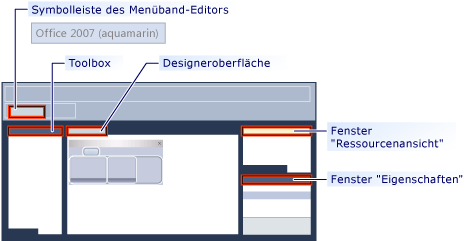
Werkzeugkasten: Enthält Steuerelemente, die auf die Designeroberfläche gezogen werden können.
Designer Surface: Enthält die visuelle Darstellung der Menübandressource.
Klassen-Assistent: Listet die Attribute des Elements auf, das auf der Designeroberfläche ausgewählt ist.
Ressourcenansichtsfenster: Zeigt die Ressourcen an, die Menübandressourcen enthalten, in Ihrem Projekt.
Symbolleiste des Menüband-Editors: Enthält Befehle, mit denen Sie eine Vorschau des Menübands anzeigen und das visuelle Design ändern können.
In den folgenden Themen wird beschrieben, wie Sie die Features im Menüband-Designer verwenden:
Vorgehensweise: Anpassen der Symbolleiste für den Schnellzugriff
Vorgehensweise: Hinzufügen von Menübandsteuerelementen und Ereignishandlern
Vorgehensweise: Laden einer Menübandressource aus einer MFC-Anwendung
Definitionen von Menübandelementen
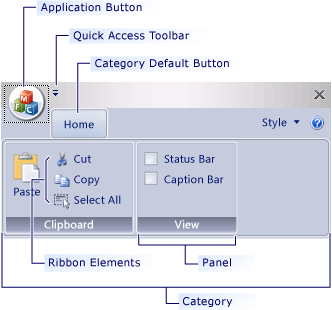
Anwendungsschaltfläche: Die Schaltfläche, die in der oberen linken Ecke eines Menübands angezeigt wird. Die Schaltfläche "Anwendung" ersetzt das Menü "Datei" und ist auch dann sichtbar, wenn das Menüband minimiert wird. Wenn auf die Schaltfläche geklickt wird, wird ein Menü mit einer Liste von Befehlen angezeigt.
Symbolleiste für den Schnellzugriff: Eine kleine anpassbare Symbolleiste, die häufig verwendete Befehle anzeigt.
Kategorie: Die logische Gruppierung, die den Inhalt einer Menübandregisterkarte darstellt.
Schaltfläche "Kategoriestandard": Die Schaltfläche, die im Menüband angezeigt wird, wenn das Menüband minimiert wird. Wenn auf die Schaltfläche geklickt wird, wird die Kategorie wieder als Menü angezeigt.
Gremium: Ein Bereich der Menübandleiste, in dem eine Gruppe verwandter Steuerelemente angezeigt wird. Jede Menübandkategorie enthält mindestens einen Menübandbereich.
Menübandelemente: Steuerelemente in den Bereichen, z. B. Schaltflächen und Kombinationsfelder. Die verschiedenen Steuerelemente, die auf einem Menüband gehostet werden können, finden Sie unter RibbonGadgets Sample: Ribbon Gadgets Application.
Siehe auch
Benutzeroberflächenelemente
Working with Resource Files (Arbeiten mit Ressourcendateien)